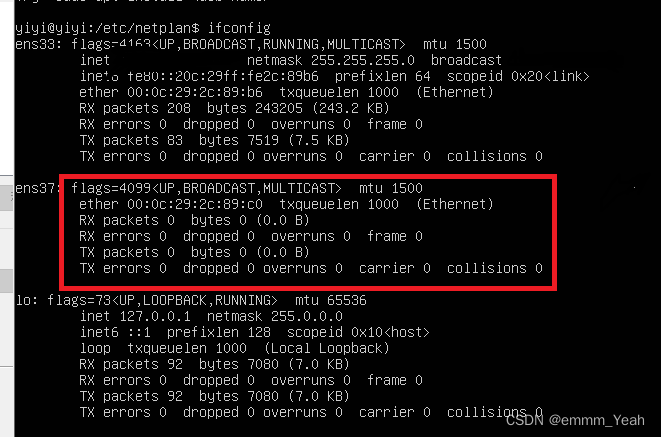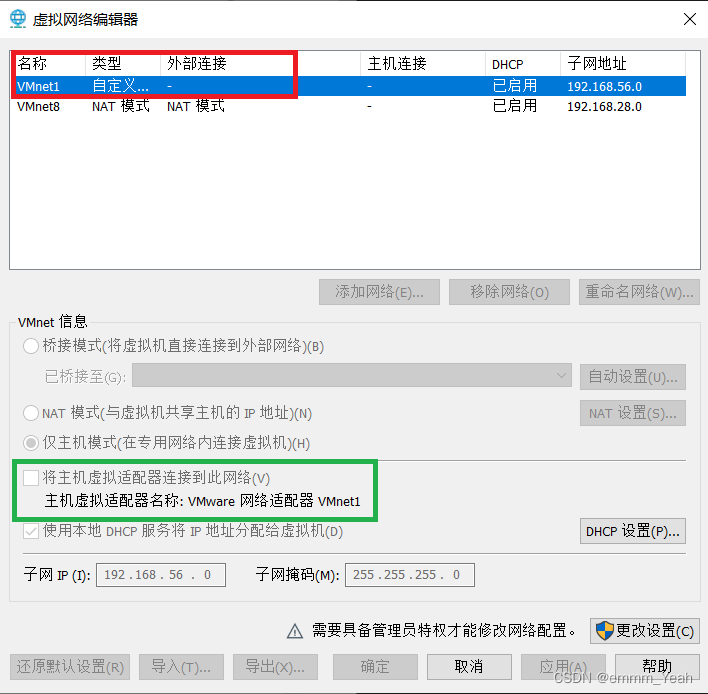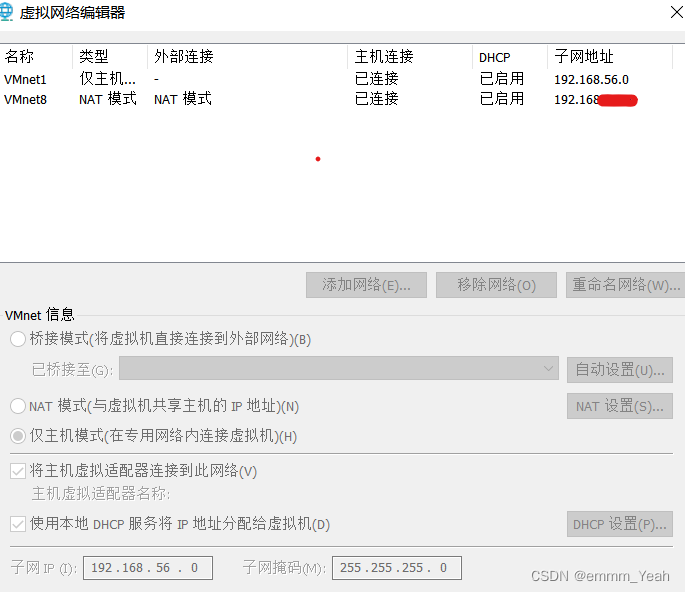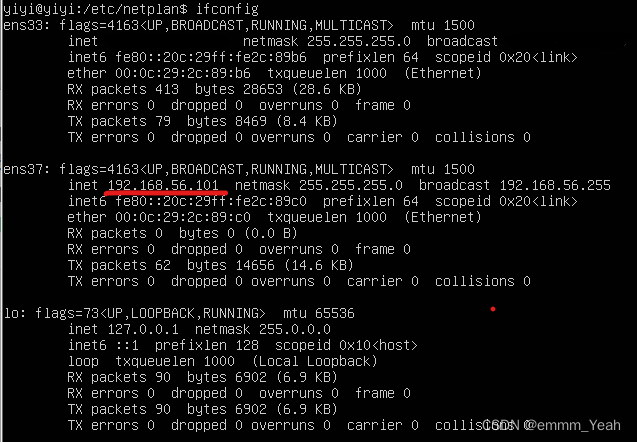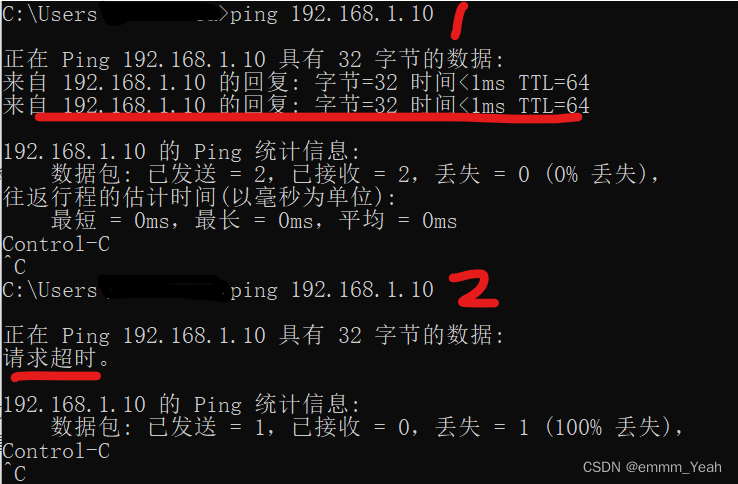LINUX学习笔记1 网卡配置(网络适配器安装失败问题解决)
概述
每一次选修课总会碰到一堆问题,我真的是幸运得很。这次是LINUX服务器管理这门课,最开始安装虚拟机一切正常(用的是VMware安装ubuntu server 20.04),然后是网卡配置和SSH配置(远程登录),结果两个都出了问题,刚开始以为只是网络适配器没有安装好,搞到最后才发现是注册表出现了问题,最后安装了CCleaner才修复好的,下面是具体的过程记录。(解决方案可以直接参考最后的引用,真的救大命,但还是建议先搞清楚自己具体是出了什么问题)
问题一:host-only模式网卡配置,ifconfig不显示IP地址
问题说明
最开始是按照课程要求,配置第二张网卡,要求为host-only模式,IP地址指定为192.168.56.101 ,允许主机可以ping通服务器。
- VMware左上角“Workstation”—“编辑虚拟适配器”—“更改设置”—“添加网络”,我选的是VMnet1,类型为“仅主机模式”,子网IP 192.168.56.0,掩码为24,点击“确定”安装网络适配器。
- 选择要配置的虚拟机,点击“设置”,下方“添加”—“网络适配器”,点击“网络适配器2”—“自定义”—“VMnet1”。(刚才自定义的网络适配器)
- 运行linux server,使用ifconfig命令,查看有新的网卡信息ens37,没有IP地址。
- 接着进入**/etc/netplan下的.yaml文件**进行配置内容如下(16.04需进入/etc/network/interfaces对网卡进行配置,然后重启网卡加载该配置):
ens37:
dhcp4:no
dhcp6:true
addresses:[192.168.56.101/24, ]
gateway4:192.168.56.1
- 然后sudo netplan apply加载配置,再次ifconfig(ip addr也可以)就一直没有我配置的IP出现,如下图,问题出现。
问题解决
-
首先排除配置文件的问题:刚开始以为是.yaml文件配置有问题,但是注释掉其他行,令dhcp4:true,仍然不出现IP地址,而且没有报语法的错,说明不是文件配置问题。
-
然后就去查看网络适配器2对应的网卡VMnet1(workstation—编辑—虚拟网络编辑器):发现VMnet1的类型为“自定义…”而非“仅主机模式”,说明虚拟网络适配器出问题,如下图。
-
仔细查看后发现是没有选中“将主机虚拟适配器连接到此网络这一选项”,选中后如下图。
-
然后返回linux server界面,经过老师的提醒,删除了gateway4那一行,dhcp6那一行我也删了(不建议参考,因为没啥用),重复上述步骤,再次使用ifconfig后,IP出现,问题解决,如下图。
5.如果问题真的解决就好了,后来才发现主机ping192.168.56.101可以通,但是我将虚拟机关了还是可以通,说明网卡配置有问题。
问题二:仅主机网卡无法与主机无法互通(解决虚拟网络适配器安装失败)
问题说明
按照前面的错误配置,继续配置了SSH远程连接,结果发现不仅仅主机网卡ens37地址无法远程登录,ens33也无法远程登录。经过排除,发现是网络适配器安装失败:
一般情况下,在虚拟机上配置好虚拟网卡后,找到主机上的“网络和Internet设置”—“更改适配器选项”,在这一界面上会出现所有的虚拟适配器,如下图,
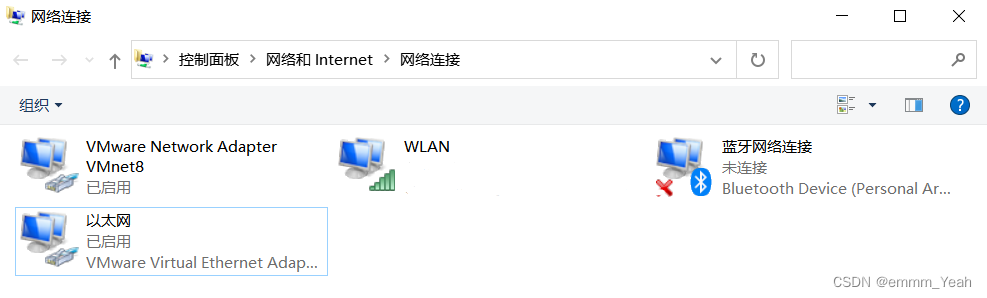
问题解决
在下方文章中有具体的解决方案,我的问题和其一致,都需要修复注册表,需要下载CCleaner,使用该软件修复注册表:
解决win10安装vmnet8虚拟网络适配器问题 - 安然66 - 博客园 (cnblogs.com)
这里我大致查了一下注册表的具体用途:
- 注册表是Microsoft Windows中的核心数据库,用于存储系统和应用程序的设置信息。
- 注册表中存放着各种参数,直接控制着Windows的启动、硬件驱动程序的装载以及一些Windows应用程序的运行,从而在整个系统中起着核心作用。
- 注册表包括了软、硬件的相关配置和状态信息,比如注册表中保存有应用程序和资源管理器外壳的初始条件、首选项和卸载数据等,联网计算机的整个系统的设置和各种许可,文件扩展名与应用程序的关联,硬件部件的描述、状态和属性,性能记录和其他底层系统状态信息,以及其他数据等。
大概率是我之前经常强制关机造成的注册表损坏吧,麻了,但是电脑一卡重启是真的香哇。
修复注册表后,在编辑虚拟适配器的界面中点击“还原默认设置”,然后重新配置VMnet1即可。
这里需要注意(我之前的ens37配置内容语法没问题,但内容需要修改): - VMnet1的子网IP要和主机的IP地址处于同一网段。
- 在主机的“网络适配器”界面中,配置VMnet1对应的适配器“以太网”(上面那张图片),设置它的IP地址为192.168.56.9(随便了),网关为192.168.56.1(和主机一致)。
- 在虚拟机配置仅主机网卡,IP地址为192.168.56.101,网关为VMnet1的IP地址192.168.56.9。
差不多就是这样,问题终于解决了。因为我用的自己的电脑,主机地址不是56而是1(考试的时候直接实验室电脑上修改叭,毕竟不是自己的电脑),所以后面重新配置的时候也没有设置192.168.56.101,设置的是192.168.1.10,最后是可以ping通的,且虚拟机关机后无法ping通,如下图,配置完成。
解决win10安装vmnet8虚拟网络适配器问题 - 安然66 - 博客园 (cnblogs.com)
CCleaner清除电脑垃圾的具体步骤和注意事项-完美教程资讯 (wmzhe.com)